明霞山资源网 Design By www.htccd.com
我本身很喜欢这样的效果,有人说是非主流,还是归纳为颓废效果比较恰当
让我们先看看效果,喜欢的帮忙顶一下噢,谢谢
原图

素材图

最终效果图

先看看图层截图,很简单的噢!
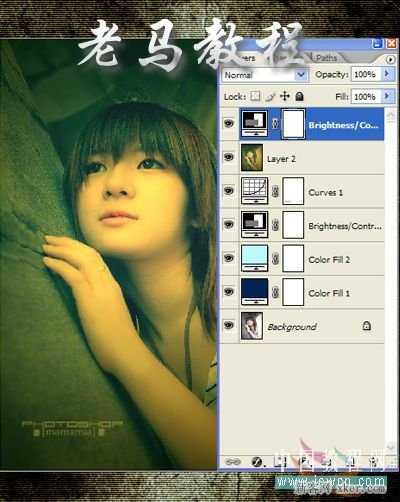
1.打开一张图片,我选了一张漂亮小妹妹
2.加个颜色层,#032456模式是:排除透明度不变,100%。

3.再加一个颜色层,#bdf9fd,模式:颜色加深,透明度是85%。

4.运用对比调层,不必任何变动,模式:柔光,透明度:30--40。
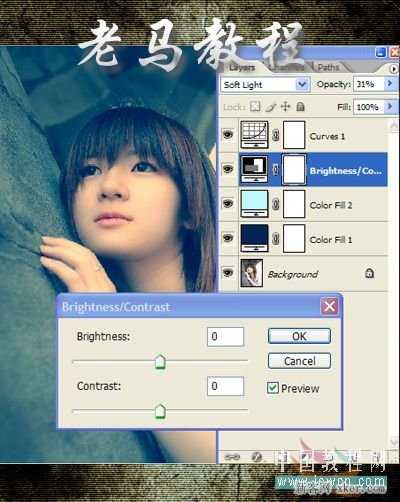
5.曲线,这个我稍为调整,你可以根据你的图片做适当调整,不必模仿。
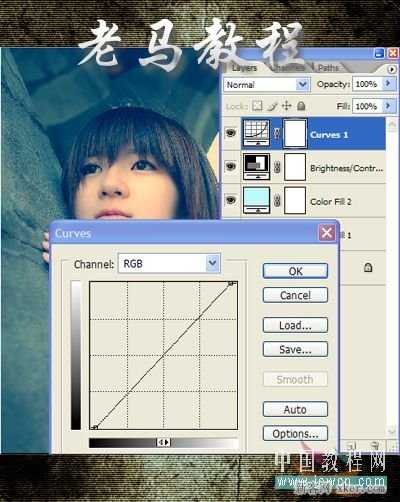
6.到了这步,基本颜色已经出来.如果满意,可以先保存历史快照,来,我们继续
盖印图层,不然不能使用滤镜了。
7.光照,设置参数请看图。
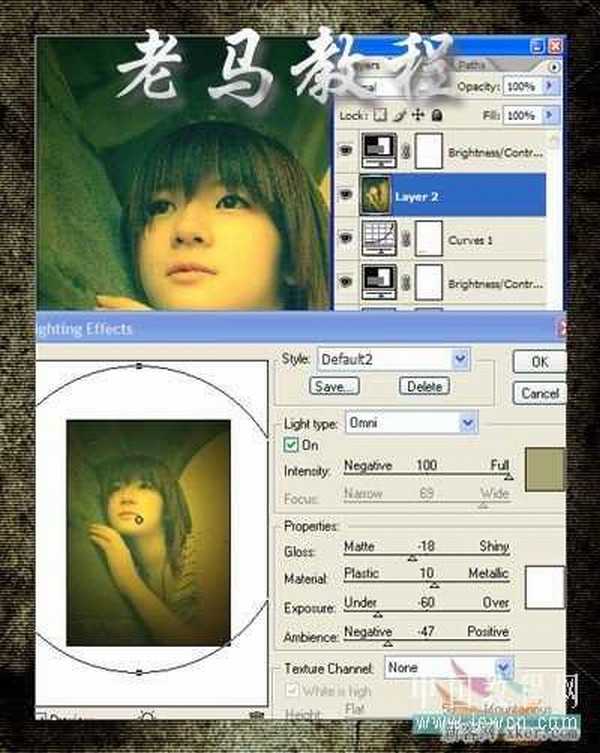
8.我再给图片调整一下对比,设置参数如图:
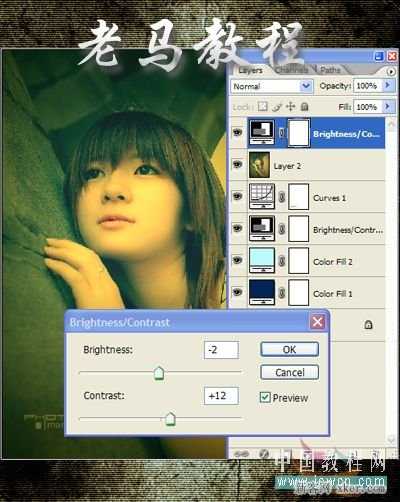
现在效果就这样,喜欢就保存一个历史快照:

9.打开素材,老马提供这个素材给你们:

10.把这里提供的素材贴上,模式:线性加深,透明度:70--80%,蒙版,柔黑笔刷把一些不想影响的区域抹掉。
11.盖印图层,运用加深减淡工具做细微修整,锐化,打字
12.完成。
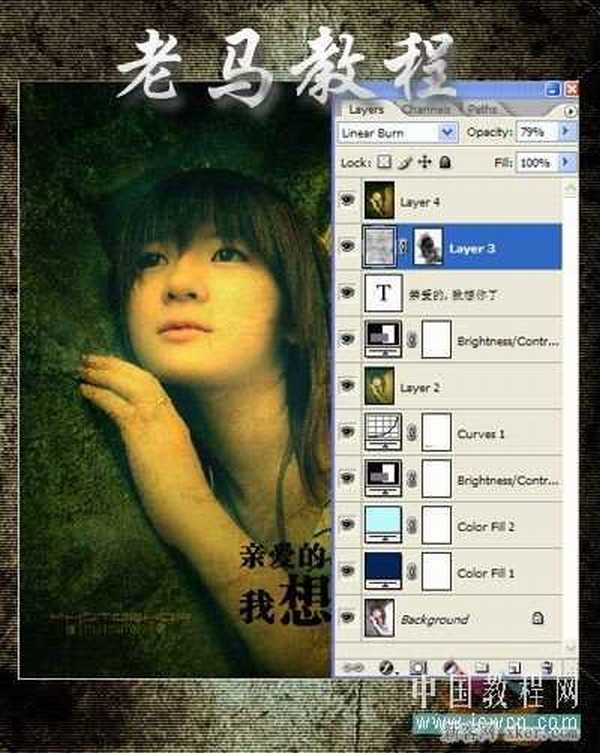
如果您喜欢本文请分享给您的好友,谢谢!
明霞山资源网 Design By www.htccd.com
广告合作:本站广告合作请联系QQ:858582 申请时备注:广告合作(否则不回)
免责声明:本站文章均来自网站采集或用户投稿,网站不提供任何软件下载或自行开发的软件! 如有用户或公司发现本站内容信息存在侵权行为,请邮件告知! 858582#qq.com
免责声明:本站文章均来自网站采集或用户投稿,网站不提供任何软件下载或自行开发的软件! 如有用户或公司发现本站内容信息存在侵权行为,请邮件告知! 858582#qq.com
明霞山资源网 Design By www.htccd.com
暂无评论...
P70系列延期,华为新旗舰将在下月发布
3月20日消息,近期博主@数码闲聊站 透露,原定三月份发布的华为新旗舰P70系列延期发布,预计4月份上市。
而博主@定焦数码 爆料,华为的P70系列在定位上已经超过了Mate60,成为了重要的旗舰系列之一。它肩负着重返影像领域顶尖的使命。那么这次P70会带来哪些令人惊艳的创新呢?
根据目前爆料的消息来看,华为P70系列将推出三个版本,其中P70和P70 Pro采用了三角形的摄像头模组设计,而P70 Art则采用了与上一代P60 Art相似的不规则形状设计。这样的外观是否好看见仁见智,但辨识度绝对拉满。
